A la hora de escuchar un tema en el ordenador, el formato que ha demostrado su dominio en prácticamente todas partes, ha sido el MP3. Su difusión y compatibilidad lo han mantenido en la cresta de la ola durante años, y ni los más pesimistas se atreven a decir cuándo va a finalizar su reinado. Pero hay otros formatos, que si bien no pueden competir en reputación, pueden hacerlo con mejor calidad. Este es el caso del FLAC.
FLAC significa Free Lossless Audio Codec, y a diferencia de otros formatos como el MP3, FLAC no genera pérdida en su proceso de compresión. Existe mucha gente allá afuera que habla verdaderos horrores del formato MP3, especialmente por su costumbre de descuartizar música a medida que la comprime. La única manera en que el formato MP3 puede lograr tasas de compresión con un promedio de 10 a 1, es eliminando datos durante la operación, los cuales generalmente son imperceptibles para el oído humano. Sin embargo, el método de FLAC es completamente diferente. En vez de usar un serrucho en aquello que supuestamente no podemos oír, FLAC conserva cada bit existente en una pista de audio, manteniendo su integridad tal y como existe en el CD de audio original.
Esto le otorga a FLAC un pro y un contra. El pro, sin lugar a dudas, es que se convierte en el formato por excelencia si alguien desea tener un respaldo digital extra de un CD de audio (o varios, el usuario pone el límite), y no quiere sacrificar ni una gota de calidad en el proceso. Podrá escuchar y conservar esos temas, sin riesgo a ningún deterioro del disco original, manteniendo la calidad que existe en el mismo. Pero su contra, y tal vez es lo que aún lo mantiene fuera del radar, es el tamaño final de los archivos. El conservar cada bit de una pista de audio tiene sus consecuencias, y en el mejor de los casos, FLAC apenas puede lograr una compresión entre 1.5 y 2 a 1, contra el promedio de 10 a 1 de un MP3.
Por esta razón es que FLAC está orientado casi exclusivamente a quien antepone la calidad por sobre cualquier otra cosa. Si eres de los que no mira dos veces al espacio en disco, y busca la máxima pureza de audio posible, entonces deberías usar FLAC para conservar tu música. Para hacerlo, puedes descargar el codificador junto a un frontend, desde la página oficial. Su instalación es muy sencilla, pero si te encuentras usando Windows Vista, deberás dar un par de pasos extra antes de poder instalarlo.
Si intentas instalarlo por primera vez, puede que el programa arroje un error de registro fallido en el archivo mscomctl.ocx. Este archivo es necesario para el funcionamiento del frontend, por lo que deberás descargarlo de la red (puedes tomarlo de aquí si lo necesitas), y copiarlo dentro de la carpeta WindowsSystem32. Luego, deberás ir a Ejecutar (tecla de Windows mas la R si no puedes verlo), y escribir cmd para abrir una consola de comandos. Escribe cd y luego presiona Intro para llegar a la raíz del disco C, y luego escribe cd C:WindowsSystem32, confirmando una vez más con Intro. Una vez dentro de WindowsSystem32, deberás escribir regsvr32.exe mscomctl.ocx, y presionar Intro nuevamente. Cuando recibas el mensaje de que todo ha procedido correctamente, puedes instalar FLAC.
- Con una simple línea de comando puedes sortear este inconveniente
- Cuando veas este anuncio de Windows, puedes proceder con la instalación
Al ejecutar el frontend, verás que es bastante sencillo en apariencia. También verás que hay un deslizador para ajustar un número: Eso es el nivel de calidad. Colócalo en el máximo (8), y luego procede a agregar temas para comprimir. En este momento necesitamos un CD original, y lo primero que sacamos de la caja fue… (por todos los cielos…)… Hunting High and Low de A-Ha. Convertimos sus diez pistas a formato WAV (utilizamos InfraRecorder para hacerlo, pero puedes recurrir a la utilidad que desees), y las ingresamos en el frontend de FLAC. Si al presionar el botón Encode, observas que no sucede nada, remueve las tildes que están marcadas por defecto en el frontend, excepto en Verify. Eso será suficiente para que FLAC comience a comprimir las pistas.
- El frontend de FLAC, recién ejecutado
- Con los temas ingresados, todo está listo
Con cada pista que pasa, FLAC reporta un promedio de la tasa de compresión. Tras extraerlas del CD, las pistas en formato WAV ocuparon en el disco duro unos 376 MB. Tras procesarlas por un par de minutos, FLAC las redujo con su tasa de compresión hasta 235 MB, exactamente un 62,5% del tamaño original. En comparación con el MP3, no parece mucho, pero si no olvidamos que no hubo nada de pérdida en el proceso, reducir el tamaño en 141 MB, es notable.
- Casi 400 MB de los WAV…
- … y poco más de 200 MB en FLAC.
Ahora, si te preocupa saber qué reproductores son compatibles con FLAC, te encontrarás con varias sorpresas. Por defecto, Winamp ya viene con soporte FLAC, y el recientemente comentado KMPlayer también es compatible. Y si usas Linux o Mac, puedes recurrir a programas como VLC o similares, que reproducirán FLAC a la perfección. No sucede lo mismo con los reproductores portátiles, pero aunque su soporte sea todavía limitado, el número de dispositivos compatibles con FLAC va en aumento. Hasta existe un reemplazo de firmware para diferentes modelos de iPod, que otorga compatibilidad con este formato para que puedas escucharlo en el reproductor insignia de Apple.
En resumen: Si tu prioridad es la calidad, FLAC es lo que buscas, no hay dudas en ello. ¡Buena suerte!












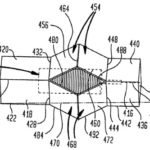

One Comment
Leave a Reply